En ocasiones tienes un documento PDF que quieres compartir con tus colegas o alumnos, pero te das cuenta que hay páginas que no quieres allí, o páginas duplicadas. Es fácil remover páginas de un PDF en línea usando la herramienta online HiPDF. En este artículo te mostramos cómo remover páginas de un PDF, tanto en línea como sin internet.

![]() Impulsado por IA
Impulsado por IA
Cómo remover páginas de un PDF en línea
Una de las mejores opciones para remover páginas de un PDF en línea es HiPDF. HiPDF es una plataforma en línea segura que te permite manejar los archivos PDF con facilidad. Puedes remover páginas, separar PDFs, convertir a PDF, OCR, edición de PDF, entre otras funciones. Puedes acceder a la función de borrar páginas de HiPDF desde cualquier navegador, y remover páginas gratuitamente. Con esta plataforma intuitiva puedes subir tus archivos PDF de tu computador, DropBox, One Drive y Box. Veamos ahora cómo puedes remover páginas de un PDF en línea gratuitamente con HiPDF.
Paso 1. Abre tu navegador y ve a Borrar páginas de HiPDF.

Paso 2. Luego debes subir tu PDF al cual le quieres remover las páginas con esta herramienta en línea. Haz clic en "Escoger archivo" y selecciona el archivo que quieres subir de donde quieras para cargarlo.
Paso 3. Después debes seleccionar las páginas que quieres borrar. Tienes la opción de seleccionar las páginas pares o impares. También puedes introducir manualmente las páginas que quieres borrar en esta herramienta en línea gratuita.
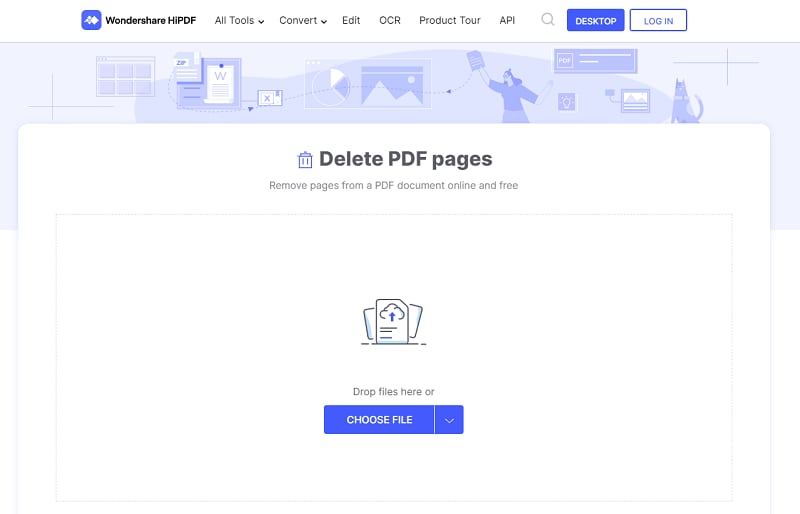
Paso 4. Luego de seleccionar las páginas a borrar en tu PDF, haz clic en el ícono "Borrar" y se borrarán las páginas.
Paso 5. Luego haz clic en "Confirmar" en la parte inferior de la página para implementar los cambios. Borrar las páginas HiPDF procesará los cambios y el documento estará disponible para la descarga. Haz clic en "Descargar" para guardar el documento.
Otras 3 opciones para remover páginas de un PDF en línea
Aparte de HiPDF hay otras páginas para remover PDF en línea gratuitas que puedes usar, como mencionamos antes.
1. Smallpdf
Smallpdf borrador de páginas en un removedor de páginas en línea gratuito que te permite borrar páginas de un PDF en pocos pasos. Para remover páginas con Smallpdf no hace falta ningún registro, y puedes acceder a esta herramienta desde cualquier plataforma. Aún más, no limita la cantidad de páginas a remover. Además, Smallpdf borrador de páginas te permite cargar los archivos PDF desde tu dispositivo, Google Drive o Dropbox. Una vez que hayas borrado las páginas de tu PDF en esta plataforma, tu documento se borrará de la plataforma, por lo que no tienes que preocuparte por la seguridad de tu documento. Existe una guía gratuita de cómo remover páginas de un PDF en Smallpdf. Otras características de Smallpdf son la capacidad de firmar, editar, unir, comprimir, convertir, crear y ver archivos PDF.
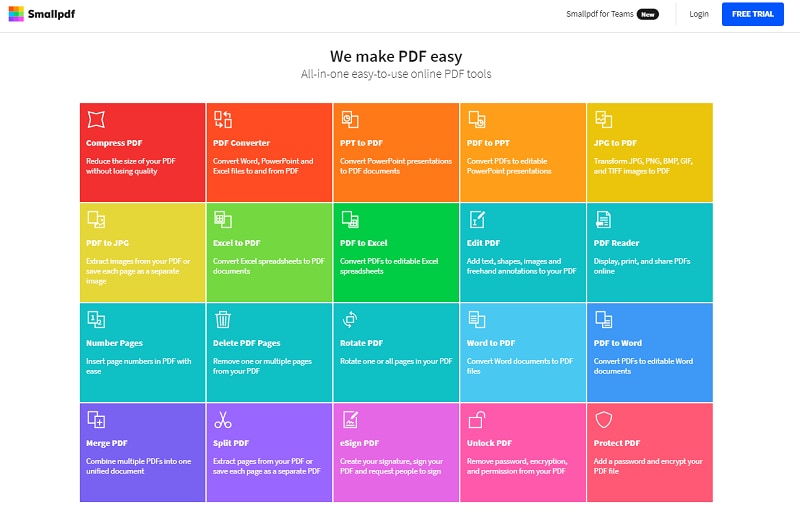
2. iLovePDF
Otra herramienta gratuita para remover páginas de un PDF en línea gratuitamente es iLovePDF. Esta plataforma es amigable para el usuario y te permite remover páginas que no quieres con facilidad. Cuando visitas esta plataforma para borrar páginas de un PDF te llevará a subir tu PDF desde la computadora, DropBox o Google Drive. También puedes soltar tu archivo PDF en la plataforma. Una vez que hayas añadido el PDF a la plataforma, puedes remover las páginas del PDF que no quieras. Una ventaja de esta plataforma es que es gratuita. Además, es una plataforma multilingüe, con 22 idiomas de los más hablados. iLovePDF también permite convertir, comprimir, dividir y unir PDFs eficientemente.

3. Sejda
La tercera herramienta para remover páginas de un PDF en línea que debemos mencionar es Sedja. Sedja te permite subir un archivo PDF copiando la dirección web, o desde OneDrive, Google Drive y Dropbox. El proceso de remoción de páginas en este sitio web es tan sencillo como el de iLovePDF y Smallpdf. Esta plataforma también es multilingüe, segura y se puede acceder de cualquier dispositivo y navegador fácilmente. En Sedja los archivos que cargues se borrarán 2 horas después de hacer la remoción de páginas. Las opciones de este servicio gratuito permiten trabajar con documentos de hasta 200 páginas o 50 MB, y hasta 3 trabajos por hora. Otras opciones para los PDF de Sedja con las de comprimir, firmar, llenar los PDF, unir y dividirlos.
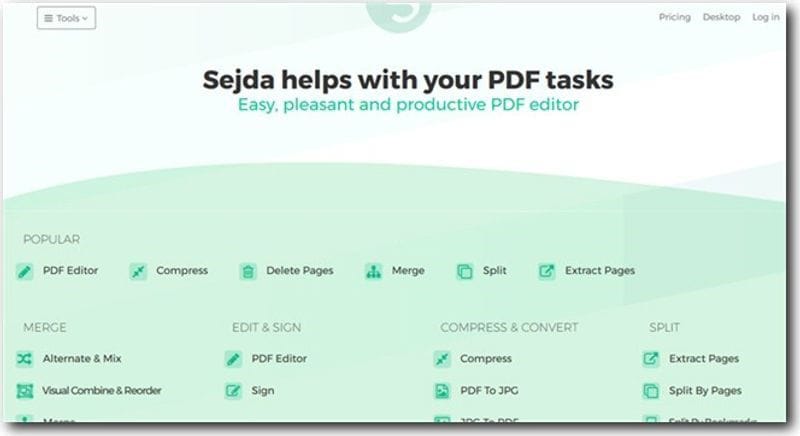
Cómo remover páginas de un PDF con un software
Además de usar removedores de páginas de PDF en línea, puedes usar software que hagan esta tarea, ya que no tienen limitaciones. Uno de los mejores removedores de páginas de PDF es PDFelement. Este software te permite definir las páginas a remover con un sólo clic. PDFelement está integrado con otras características útiles que te permiten editar, convertir, crear, compartir, optimizar, OCR y anotar archivos PDF.

![]() Impulsado por IA
Impulsado por IA
Aquí hay una guía paso a paso de cómo remover páginas de un PDF con Adobe alternativo.
Paso 1. Añade el archivo PDF
Luego de instalar PDFelement debes abrirlo. En la primera ventana que se abra haz clic en "Abrir archivo" para cargar el PDF. Luego escoger el PDF de tu computadora al que le quieres remover las páginas y ábrelo con PDFelement.

Paso 2. Remover páginas de un PDF
El PDF se abrirá en PDFelement. Ahora navega hasta el menú principal y haz clic en la opción "Páginas". Aparecerá un menú para el formato. Aquí escoge la última opción a la derecha, que es "Borrar páginas".
Aparecerá una pantalla de "Borrar páginas". Luego introduce el rango de páginas que quieres borrar de tu PDF. Puedes introducir las páginas manualmente o escoger las páginas pares o impares. Una ve que hayas seleccionado las páginas a borrar haz clic en el botón "Ok".

Paso 3. Guardar el archivo PDF
Para completar el proceso de borrar páginas de un PDF con PDFelement debes guardar los cambios en tu documento. Dirígete al menú principal y haz clic en el ícono Guardar. PDFelement guardará los cambios a tu PDF permanentemente.

Wondershare PDFelement - Editor de PDF Fácil de Usar e Inteligente
5.481.435 personas lo han descargado.
Resume, reescribe, traduce, corrige textos con IA y chatea con PDF.![]()
Edita texto, imágenes, formularios, páginas y mucho más.
Crea y rellena formularios de PDF fácilmente.
Extrae formularios, textos, imágenes, páginas, y elementos de PDF.
Mecanismo OCR rápido, confiable y eficiente, con alta calidad y precisión.
Convierte PDF a y desde formato de Microsoft, imagen y más de 20 tipos de archivos.
 100% Seguro | Sin anuncios |
100% Seguro | Sin anuncios |






